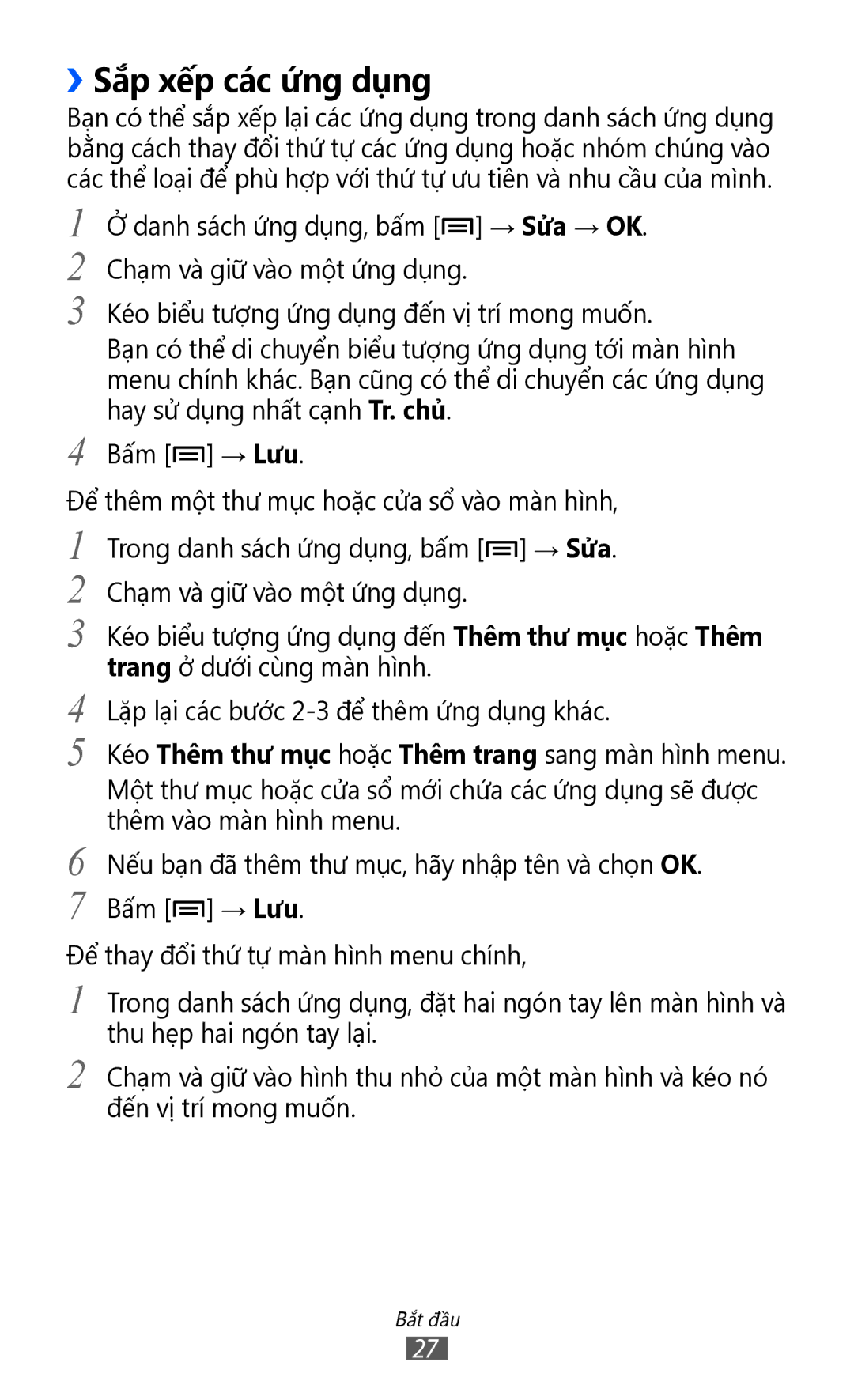››Sắp xếp các ứ́ng dụng
Bạn có thể sắp xếp lại các ứng dụng trong danh sách ứng dụng bằng cách thay đổi thứ tự các ứng dụng hoặc nhóm chúng vào các thể loại để phù hợp với thứ tự ưu tiên và nhu cầu của mình.
1
2
3
4
Ởdanh sách ứng dụng, bấm [![]() ] → Sửa → OK. Chạm và giữ vào một ứng dụng.
] → Sửa → OK. Chạm và giữ vào một ứng dụng.
Kéo biểu tượng ứng dụng đến vị trí mong muốn.
Bạn có thể di chuyển biểu tượng ứng dụng tới màn hình menu chính khác. Bạn cũng có thể di chuyển các ứng dụng hay sử dụng nhất cạnh Tr. chủ.
Bấm [![]() ] → Lưu.
] → Lưu.
Để thêm một thư mục hoặc cửa sổ vào màn hình,
1
2
3
4
5
6
7
Trong danh sách ứng dụng, bấm [![]() ] → Sửa. Chạm và giữ vào một ứng dụng.
] → Sửa. Chạm và giữ vào một ứng dụng.
Kéo biểu tượng ứng dụng đến Thêm thư muc hoặc Thêm trang ở dưới cùng màn hình.
Lặp lại các bước
Kéo Thêm thư muc hoặc Thêm trang sang màn hình menu. Một thư mục hoặc cửa sổ mới chứa các ứng dụng sẽ được thêm vào màn hình menu.
Nếu bạn đã thêm thư mục, hãy nhập tên và chọn OK. Bấm [![]() ] → Lưu.
] → Lưu.
Để thay đổi thứ tự màn hình menu chính,
1
2
Trong danh sách ứng dụng, đặt hai ngón tay lên màn hình và thu hẹp hai ngón tay lại.
Chạm và giữ vào hình thu nhỏ̉ của một màn hình và kéo nó đến vị trí mong muốn.
Bắt đầu
27